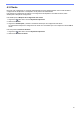BRAdmin Professional 4 for Microsoft Azure User's Guide
Table Of Contents
8
Dispositivos eliminados
Al eliminar dispositivos de Azure, BRAdmin los mueve a la lista Dispositivos eliminados, ubicada en el perfil de
Azure asociado. No se pueden detectar dispositivos eliminados, pero sus nombres permanecen en la lista
Dispositivos eliminados.
- Eliminados en master
Los dispositivos que ha eliminado en Master se enumeran aquí.
Para restaurar un dispositivo eliminado, haga clic con el botón derecho en el nombre del dispositivo o
seleccione Volver a mostrar en la lista de dispositivos de Azure en el panel derecho.
- Eliminados en cliente/Conexión Cloud
Los dispositivos que ha eliminado en Cliente se enumeran aquí. Esto incluye cualquier dispositivo con
Microsoft
Azure desactivado en Cliente y Conexión Cloud.
Para volver a detectar un dispositivo incluido en las listas Eliminados en master o Eliminados en cliente/
Conexión Cloud después de eliminarlo:
- Para volver a detectar un dispositivo en Cliente, inicie la detección de dispositivos en el cliente de BRAdmin
Professional adecuado.
- Para volver a detectar un dispositivo de Conexión Cloud, desconecte y vuelva a conectar el dispositivo a
Microsoft Azure mediante Administración basada en Web.
4.2 Master: pestaña Clientes
Para realizar acciones de Cliente o ejecutar tareas, seleccione uno o varios clientes y, a continuación, seleccione
la acción o tarea que desee en el panel derecho.
- Para cambiar la configuración del cliente, haga clic en el botón Ajustes en el panel derecho.
- Para ejecutar Tareas instantáneas, seleccione una de las acciones siguientes:
• Solicitar detección
Ejecute una búsqueda de dispositivos en el Cliente.
• Actualizar clave SAS
• Cambiar contraseña de bloqueo de configuración
Si todos los clientes utilizan la misma contraseña de configuración, puede seleccionar varios clientes y
cambiar la contraseña para todos ellos al mismo tiempo.